MyStartSearch.com reindirizzare
Dirottatore del browserConosciuto anche come: MyStartSearch.com dirottatore del browser
Ottieni una scansione gratuita e controlla se il tuo computer è infetto.
RIMUOVILO SUBITOPer utilizzare tutte le funzionalità, è necessario acquistare una licenza per Combo Cleaner. Hai a disposizione 7 giorni di prova gratuita. Combo Cleaner è di proprietà ed è gestito da RCS LT, società madre di PCRisk.
come eliminare i reindirizamenti del browser su mystartsearch.com?
Cosa è mystartsearch.com?
Mystartsearch.com è un popolare sito web, che può essere utilizzato come start-page per il browser Internet. Questo sito si presenta agli utenti con una barra di ricerca con link a siti web popolari e social network. Questo è un sito legittimo e non correlato a virus o malware, tuttavia, i proprietari di questo sito impiegano tecniche di promozione ingannevoli per attirare traffico web. Comunemente, i reindirizzamenti a mystartsearch.com sono una conseguenza dell'installazione di vari componenti aggiuntivi, barre degli strumenti e plug-in per il proprio browser Internet. I componenti aggiuntivi del browser che reindirizzano gli utenti di computer a vari siti web, sono distribuiti utilizzando il software scaricato da Internet in maniera gratuita. Il bunding di componenti aggiuntivi del browser con il software libero è una tecnica comune utilizzata dagli sviluppatori per monetizzare i loro prodotti. Bisogna controllare sempre ogni finestra di installazione del software libero, deselezionando tutte le opzioni relative alla pagina iniziale del browser Internet o alla modifica del motore di ricerca predefinito.
Recentemente, i reindirizzamenti a mystartsearch.com sono stati causati dall'installazione di Foxit reader e altri popolari software liberi (VLC, Java, Flash Player, ecc). Si noti che gli sviluppatori di questi programmi gratuiti hanno alcun collegamento con mystartsearch.com - redirezioni a questo sito web sono causati da Freeware ingannevole 'scaricare clientela "e" installatori ", che abbinata questi programmi gratuiti con il dirottatore del browser mystartsearch.com. La barra di ricerca utilizzato all'interno del sito mystartsearch.com è un motore di ricerca personalizzato di Google - ogni volta che un utente fa clic sui link sponsorizzati, ricavi è generato e condiviso con il motore di ricerca e sito web di riferimento del traffico. Si noti che, mentre al momento di testare questo sito web non comporta alcun minacce malware diretti, questa situazione può cambiare facilmente. Si consiglia di eliminare qualsiasi browser indesiderato reindirizza da un computer appena possibile.
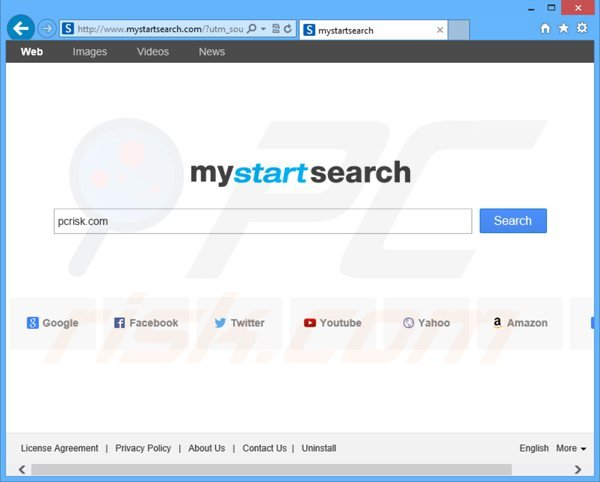
Il dirottatore del browser mystartsearch.com è identico alle varianti precedenti che reindirizzano gli utenti Internet a istart123.com, istartsurf.com, qone8.com, v9.com, awesomehp.com, sweet-page.com, e webssearches.com. Per evitare l'installazione di adware come questo che cambiano le impostazioni del browser , esprimere cautela quando si scaricano software libero, perché oggi, la maggior parte dei siti di download del freeware utilizzano client di download ingannevoli che tentano di ingannare gli utenti di computer a installare navigatore pubblicizzato plug-in insieme al software gratuito scelto . Nella maggior parte dei casi, le estensioni del browser pubblicizzati aggiungono alcun valore reale, e per di più, la causa del browser redirect e generano gli annunci invadenti. Quando si scaricano programmi gratuiti, ispezionare attentamente ogni passo download e l'installazione declino di alcun plug-in del browser promossi. Durante l'installazione del freeware scaricato, selezionare le opzioni di installazione o 'custom' 'avanzate' - questo rivelerà alcun adware bundle elencato per l'installazione e consentire di opt-out. Gli utenti di computer che hanno già sperimentato il browser reindirizza al sito mystartsearch.com, devono utilizzare questa guida rimozione ed eliminare il dirottatore del browser mystartsearch dai loro browser Internet.
Ingannevole installer del software gratuito utilizzato nella distribuzione del dirottatore del browser MyStartSearch:
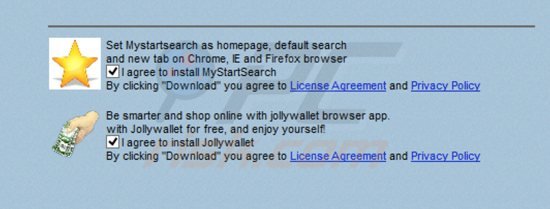
Rimozione automatica istantanea dei malware:
La rimozione manuale delle minacce potrebbe essere un processo lungo e complicato che richiede competenze informatiche avanzate. Combo Cleaner è uno strumento professionale per la rimozione automatica del malware consigliato per eliminare il malware. Scaricalo cliccando il pulsante qui sotto:
SCARICA Combo CleanerScaricando qualsiasi software elencato in questo sito, accetti le nostre Condizioni di Privacy e le Condizioni di utilizzo. Per utilizzare tutte le funzionalità, è necessario acquistare una licenza per Combo Cleaner. Hai a disposizione 7 giorni di prova gratuita. Combo Cleaner è di proprietà ed è gestito da RCS LT, società madre di PCRisk.
Menu rapido:
- Cosa è mystartsearch.com?
- STEP 1. Rimuovere applicazioni potenzialmente indesiderate tramite il pannello di controllo.
- STEP 2. Rimuovere mystartsearch.com da Internet Explorer.
- STEP 3. Rimuovere mystartsearch.com da Google Chrome.
- STEP 4. Rimuovere mystartsearch.com da Mozilla Firefox.
- STEP 5. Rimuovere mystartsearch.com da Safari.
- STEP 6. Rimuovere le estensioni canaglia da Microsoft Edge.
Rimuovere Mystartsearch.com redirect:
Windows 10:

Pulsante destro del mouse nell'angolo in basso a sinistra dello schermo, nel menu di accesso rapido selezionare Pannello di controllo. Nella finestra aperta scegliere Disinstalla un programma.
Windows 7:

Fare clic su Start ("Windows Logo" nell'angolo in basso a sinistra del desktop), scegli Pannello di controllo. Individuare Programmi e fare clic su Disinstalla un programma.
macOS (OSX):

Fare clic su Finder, nella finestra aperta selezionare Applicazioni. Trascinare l'applicazione dalla cartella Applicazioni nel Cestino (che si trova nella Dock), quindi fare clic con il tasto destro sull'icona del Cestino e selezionare Svuota cestino.
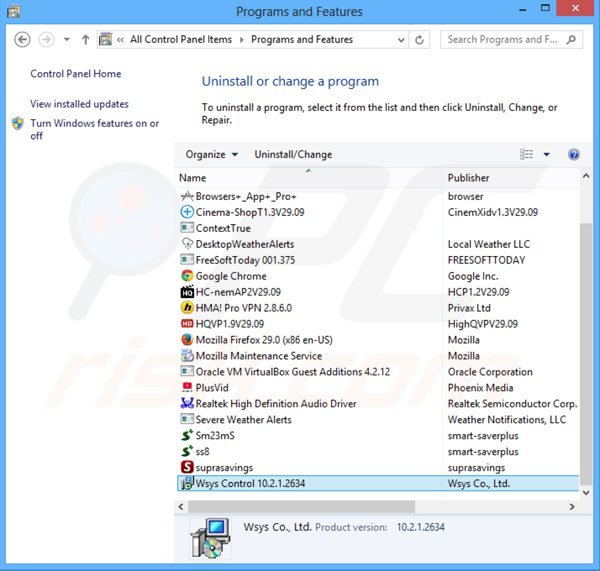
Nella finestra di disinstallazione dei programmi, cercare “Adblocker”, “MySearch”, “LiveSupport”, “PriceChop”, “SW_Booster”, e“SW_Sustainer”, selezionare questa voce e fare clic su "Disinstalla" o "Rimuovi".
Dopo aver disinstallato il programma potenzialmente indesiderato, eseguire la scansione del computer alla ricerca di eventuali componenti indesiderate residue o possibili infezioni da malware ("WPM18.8.0.212", "Wsys Control 10.2.1.2634", e"mystartsearch uninstaller". Per eseguire la scansione del computer, usare un software anti spyware raccomandato.
SCARICA il programma di rimozione per infezioni da malware
Combo Cleaner controlla se il tuo computer è infetto. Per utilizzare tutte le funzionalità, è necessario acquistare una licenza per Combo Cleaner. Hai a disposizione 7 giorni di prova gratuita. Combo Cleaner è di proprietà ed è gestito da RCS LT, società madre di PCRisk.
Rimozione di homepage e motore di ricerca predefinito Mystartsearch.com dagli Internet browsers:
Video che mostra come rimuovere potenzialmente indesiderati add-on del browser:
 Rimuovi componenti aggiuntivi malevoli da Internet Explorer:
Rimuovi componenti aggiuntivi malevoli da Internet Explorer:
Rimuovi componenti aggiuntivi malevoli da Internet Explorer:
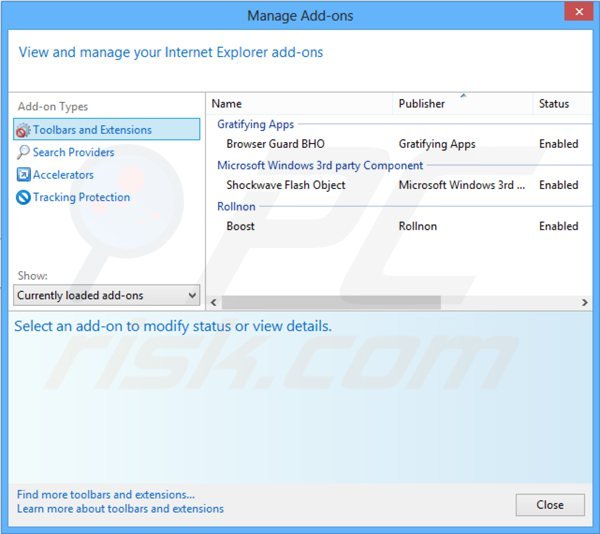
Fare clic sull'icona "ingranaggio" ![]() (nell'angolo in alto a destra di Internet Explorer), selezionare "Opzioni Internet", nella finestra aperta rimuovere ogni componente sospetto e inserisci il tuo dominio preferito, che aprirà ogni volta che si avvia Internet Explorer.
(nell'angolo in alto a destra di Internet Explorer), selezionare "Opzioni Internet", nella finestra aperta rimuovere ogni componente sospetto e inserisci il tuo dominio preferito, che aprirà ogni volta che si avvia Internet Explorer.
Aggiustare il collegamento rapido a Internet Explorer:
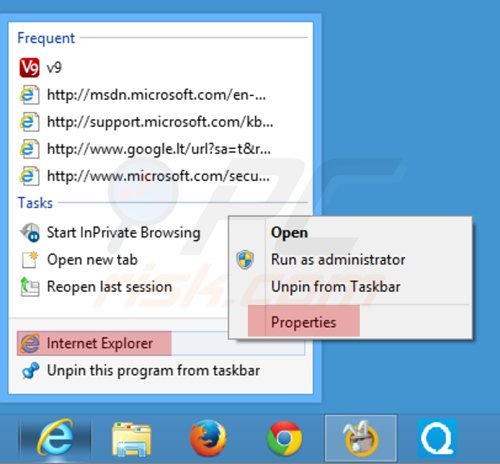
Questo dirottatore del browser cambia il campo "Target" del collegamento dell'utente di Internet Explorer. Per risolvere questo problema, individuare il collegamento a Internet Explorer sul desktop e fare clic con il pulsante destro del mouse su di esso. Nel menu aperto, scegliere "Proprietà". Nella finestra aperta, individuare il campo di destinazione ed eliminare testo (hxxp: //www.mystartsearch.com / ...), che è entrato dopo "C: \ Program Files \ Internet Explorer \ iexplore.exe".
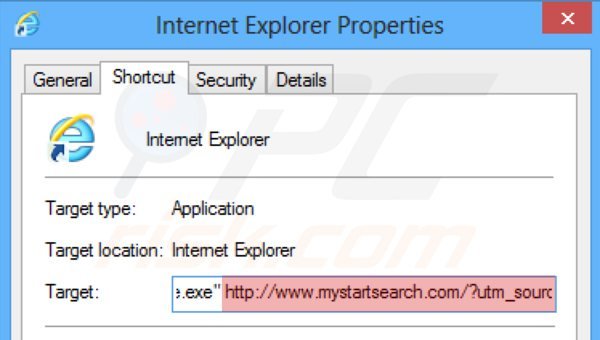
Cambia la tua homepage:
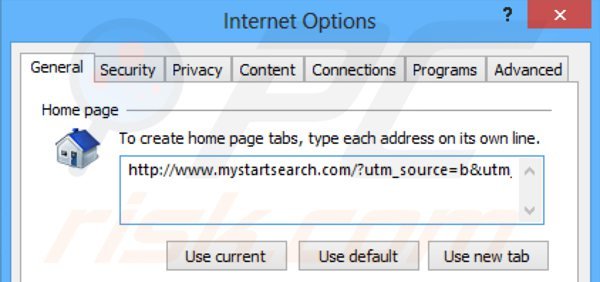
Fare clic sull'icona "ingranaggio" ![]() (nell'angolo in alto a destra di Internet Explorer), selezionare "Opzioni Internet", nella finestra aperta rimuovere hxxp://www.mystartsearch.com e inserisci il tuo dominio preferito, che aprirà ogni volta che si avvia Internet Explorer .
(nell'angolo in alto a destra di Internet Explorer), selezionare "Opzioni Internet", nella finestra aperta rimuovere hxxp://www.mystartsearch.com e inserisci il tuo dominio preferito, che aprirà ogni volta che si avvia Internet Explorer .
Cambia il motore di ricerca predefinito:
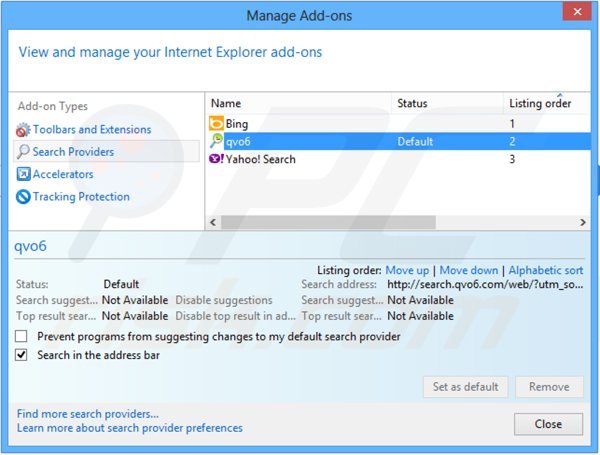
Fare clic sull'icona "ingranaggio" ![]() (nell'angolo in alto a destra di Internet Explorer), selezionare "Gestione componenti aggiuntivi". Nella finestra aperta, selezionare "provider di ricerca", impostare "Google", "Bing" o qualsiasi altro motore di ricerca preferito come predefinito, quindi rimuovere "mystartsearch".
(nell'angolo in alto a destra di Internet Explorer), selezionare "Gestione componenti aggiuntivi". Nella finestra aperta, selezionare "provider di ricerca", impostare "Google", "Bing" o qualsiasi altro motore di ricerca preferito come predefinito, quindi rimuovere "mystartsearch".
Metodo opzionale:
Se continui ad avere problemi con la rimozione di mystartsearch.com dirottatore del browser, ripristinare le impostazioni di Internet Explorer di default.
Windows XP: Fare clic su Start, fare clic su Esegui, nel tipo di finestra inetcpl.cpl ha aperto Nella finestra aperta fare clic sulla scheda Avanzate, quindi fare clic su Ripristina.

Windows Vista e Windows 7: Fare clic sul logo di Windows, nella casella Tipo di ricerca start inetcpl.cpl e fare clic su Inserisci. Nella finestra aperta fare clic sulla scheda Avanzate, quindi fare clic su Ripristina.

Windows 8: Aprire Internet Explorer e fare clic sull'icona ingranaggio. Selezionare Opzioni Internet. Nella finestra aperta, selezionare la scheda Avanzate e fare clic sul pulsante Reset.

Nella finestra aperta, selezionare la scheda Avanzate

Fare clic sul pulsante Reset.

Confermare che si desidera ripristinare le impostazioni di Internet Explorer di default facendo clic sul pulsante Reset.

 Rimuovi estensioni dannose da Google Chrome:
Rimuovi estensioni dannose da Google Chrome:
Rimuovi estensioni dannose da Google Chrome:
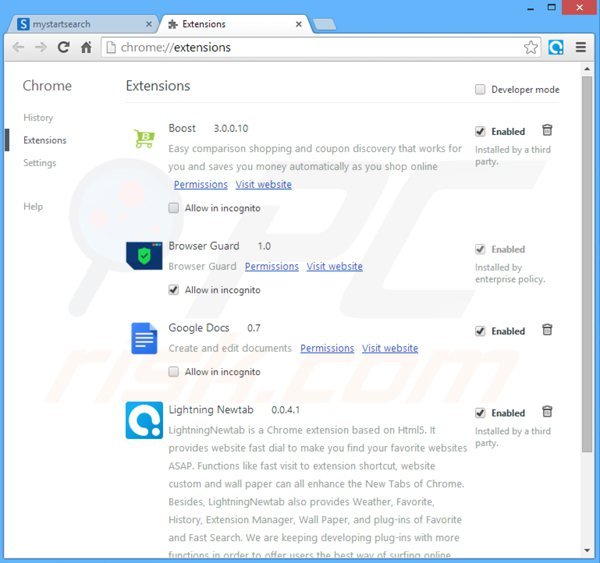
Fare clic sull'icona del menu Chrome ![]() (nell'angolo in alto a destra di Google Chrome), selezionare "Strumenti" e cliccare su "Estensioni". Individuare ogni componente recentemente installato ("Extended Protection" e "Lightning Newtab"), selezionare queste voci e fare clic sull'icona del cestino.
(nell'angolo in alto a destra di Google Chrome), selezionare "Strumenti" e cliccare su "Estensioni". Individuare ogni componente recentemente installato ("Extended Protection" e "Lightning Newtab"), selezionare queste voci e fare clic sull'icona del cestino.
Aggiustare il collegamento rapido a Google Chrome:
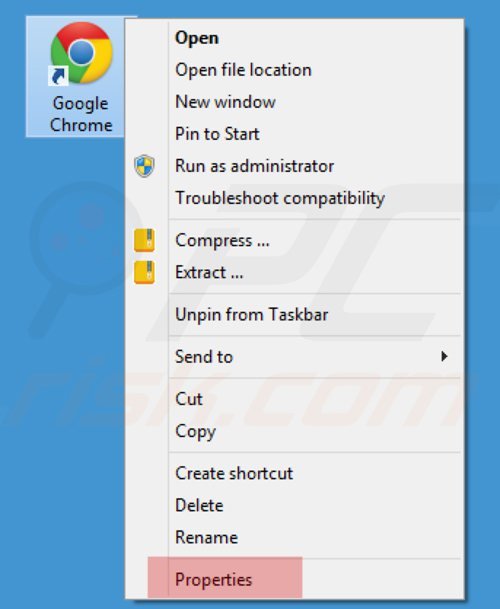
Questo browser hijacker modifica il campo "Target" di collegamento Google Chrome dell'utente. Per risolvere questo problema, individuare il collegamento di Google Chrome sul desktop e fare clic con il pulsante destro del mouse su di esso. Nel menu aperto, scegliere "Proprietà". Nella finestra aperta, individuare il campo di destinazione ed eliminare tutto il testo (hxxp: //www.mystartsearch.com / ...), che è entrato dopo "C: \ Programmi \ Google \ Chrome \ Application \ chrome.exe"
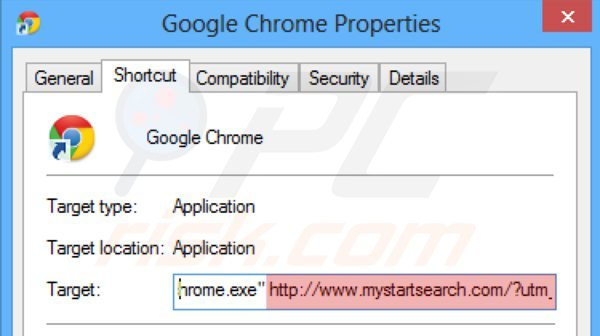
Cambia la tua homepage:
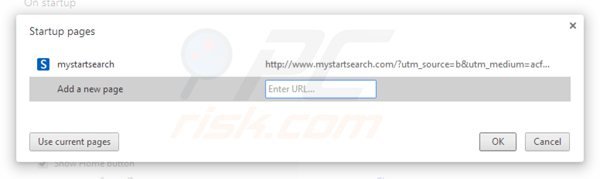
Fare clic sull'icona del menu Chrome ![]() (nell'angolo in alto a destra di Google Chrome), selezionare "Impostazioni". Nella sezione "All'avvio" click "set pagine", passa il mouse sopra hxxp://www.mystartsearch.com e fare clic sul simbolo x. Ora, è possibile aggiungere il tuo sito web preferito come pagina iniziale.
(nell'angolo in alto a destra di Google Chrome), selezionare "Impostazioni". Nella sezione "All'avvio" click "set pagine", passa il mouse sopra hxxp://www.mystartsearch.com e fare clic sul simbolo x. Ora, è possibile aggiungere il tuo sito web preferito come pagina iniziale.
Cambiare il motore di ricerca predefinito:
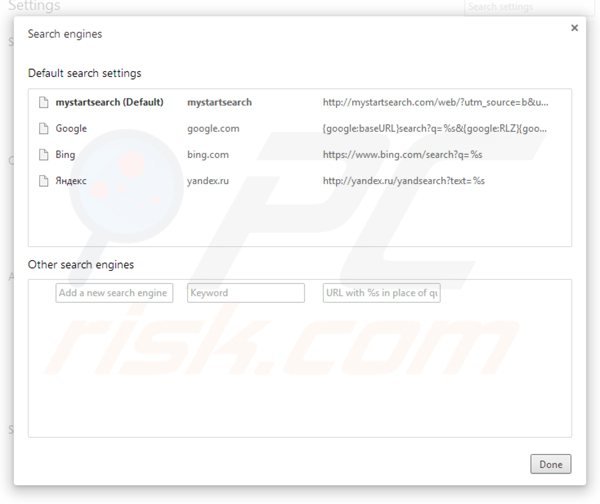
Per cambiare il motore di ricerca predefinito in Google Chrome: Fare clic sull'icona del menu Chrome ![]() (nell'angolo in alto a destra di Google Chrome), selezionare "Impostazioni", sezione "Ricerca" in, fare clic su "Gestione motori di ricerca ...", rimuovere "mystartsearch" e aggiungere o selezionare il motore di ricerca Internet preferito.
(nell'angolo in alto a destra di Google Chrome), selezionare "Impostazioni", sezione "Ricerca" in, fare clic su "Gestione motori di ricerca ...", rimuovere "mystartsearch" e aggiungere o selezionare il motore di ricerca Internet preferito.
Metodo opzionale:
Se continuate ad avere problemi con la rimozione di mystartsearch.com dirottatore del browser, resettate le impostazioni di Google Chrome. Cliccate sull'icona menu du Chrome ![]() (nell'angolo in alto a destra di Google Chrome) e selezionate Impostazioni. Scendete fino in fondo. Cliccate sul link Avanzate….
(nell'angolo in alto a destra di Google Chrome) e selezionate Impostazioni. Scendete fino in fondo. Cliccate sul link Avanzate….

Scendete fino in fondo alla pagina e cliccate su Ripristina (Ripristina le impostazioni originali).

Nella finestra che si aprirà, confermate che volete ripristinare Google Chrome cliccando su Ripristina.

 Rimuovi plugin pericolosi da Mozilla Firefox:
Rimuovi plugin pericolosi da Mozilla Firefox:
Rimuovi plugin pericolosi da Mozilla Firefox:
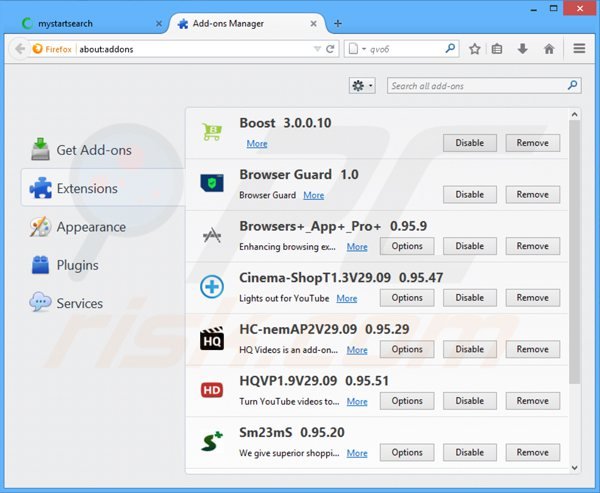
Fai clic sul menu Firefox ![]() (nell'angolo in alto a destra della finestra principale), selezionare "Add-ons". Clicca su "Estensioni", nella finestra che si apre, rimuovere ogni omponente sospetto.
(nell'angolo in alto a destra della finestra principale), selezionare "Add-ons". Clicca su "Estensioni", nella finestra che si apre, rimuovere ogni omponente sospetto.
Aggiusta il collegamento rapido a Mozilla Firefox:
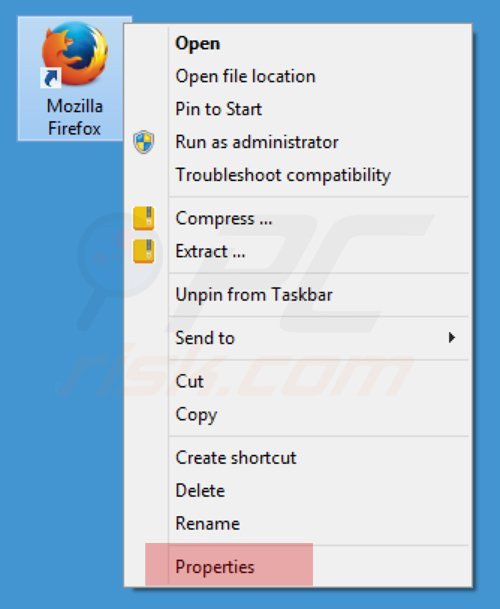
Questo dirottatore del browser cambia il campo "Target" di collegamento Mozilla Firefox dell'utente. Per risolvere questo problema, individuare il collegamento Mozilla Firefox sul desktop e fare clic con il pulsante destro del mouse su di esso. Nel menu aperto scegli "Proprietà". Nella finestra aperta individuare il campo di destinazione ed eliminare tutto il testo (hxxp: //www.mystartsearch.com / ...), che è entrato dopo "C: \ Program Files \ Mozilla Firefox \ firefox.exe"
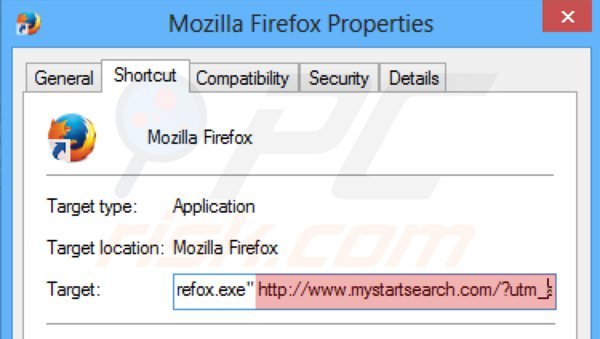
Cambia la tua homepage:
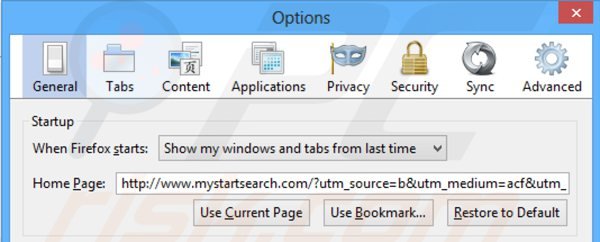
Per reimpostare la home page, fare clic sul menu Firefox ![]() (nell'angolo in alto a destra della finestra principale), quindi selezionare "Opzioni", nella finestra aperta rimuovere hxxp://www.mystartsearch.co e inserisci il tuo dominio preferito, che aprirà ogni volta che si avvia Mozilla Firefox.
(nell'angolo in alto a destra della finestra principale), quindi selezionare "Opzioni", nella finestra aperta rimuovere hxxp://www.mystartsearch.co e inserisci il tuo dominio preferito, che aprirà ogni volta che si avvia Mozilla Firefox.
Cambiare motore di ricerca predefinito:
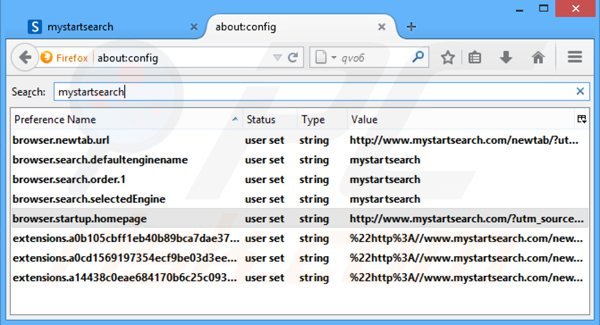
Nella barra degli indirizzi URL, digitare about: config e premere Invio.
Fare clic su "Farò attenzione, prometto".
Nel filtro di ricerca in alto, digita: "mystartsearch". Fare clic destro sulle preferenze trovati e selezionare "Reset" per ripristinare i valori predefiniti.
Metodo Opzionale:
Gli utenti di computer che hanno problemi con la rimozione di mystartsearch.com dirottatore del browser, possono ripristinare le impostazioni di Mozilla Firefox.
Apri Mozilla Firefox, in alto a destra della finestra principale fare clic sul menu Firefox, ![]() nel menu aperto fare clic sull'icona Open Menu Guida,
nel menu aperto fare clic sull'icona Open Menu Guida, ![]()

Selezionare Informazioni Risoluzione dei problemi.

nella finestra aperta fare clic sul pulsante Ripristina Firefox.

Nella finestra aperta confermare che si desidera ripristinare le impostazioni di Mozilla Firefox predefinite facendo clic sul pulsante Reset.

 Rimuovi estensioni malevole da Safari:
Rimuovi estensioni malevole da Safari:

Assicurati che il tuo browser Safari sia attivo e fai clic sul menu Safari, quindi selezionare Preferenze ...

Nella finestra delle preferenze selezionare la scheda Estensioni. Cercare eventuali estensioni sospette recentemente installate e disinstallarle.

Nella finestra delle preferenze selezionare la scheda Generale e fare in modo che la tua home page sia impostata su un URL preferito, se alterato da un dirottatore del browser - cambiarlo.

Nella finestra delle preferenze selezionare Ricerca e assicurarsi che il motore di ricerca Internet preferito sia selezionato.
Metodo opzionale:
Assicurati che il tuo browser Safari sia attivo e clicca sul menu Safari. Dal menu a discesa selezionare Cancella cronologia e dati Sito...

Nella finestra aperta selezionare tutta la cronologia e fare clic sul pulsante Cancella cronologia.

 Rimuovi estensioni dannose da Microsoft Edge:
Rimuovi estensioni dannose da Microsoft Edge:

Fai clic sull'icona del menu Edge ![]() (nell'angolo in alto a destra di Microsoft Edge), seleziona "Estensioni". Individua eventuali componenti aggiuntivi sospetti installati di recente e rimuovili.
(nell'angolo in alto a destra di Microsoft Edge), seleziona "Estensioni". Individua eventuali componenti aggiuntivi sospetti installati di recente e rimuovili.
Modifica la tua home page e le nuove impostazioni di ogni scheda:

Fai clic selezionato dal menu Edge ![]() (nell'angolo in alto a destra di Microsoft Edge), seleziona "Impostazioni". Nella sezione "All'avvio" cerca il nome del browser hijacker e fai clic su "Disabilita".
(nell'angolo in alto a destra di Microsoft Edge), seleziona "Impostazioni". Nella sezione "All'avvio" cerca il nome del browser hijacker e fai clic su "Disabilita".
Modifica il tuo motore di ricerca Internet predefinito:

Per modificare il motore di ricerca predefinito in Microsoft Edge: Fai clic sull'icona del menu Edge ![]() (nell'angolo in alto a destra di Microsoft Edge), seleziona "Privacy e servizi", scorri fino alla fine della pagina e seleziona "Barra degli indirizzi". Nella sezione "Motori di ricerca utilizzati nella barra degli indirizzi" cerca il nome del motore di ricerca Internet indesiderato, quando si trova fare clic sul pulsante "Disabilita" vicino ad esso. In alternativa è possibile fare clic su "Gestisci motori di ricerca", nel menu aperto cercare un motore di ricerca Internet indesiderato. Fai clic sull'icona a puzzle
(nell'angolo in alto a destra di Microsoft Edge), seleziona "Privacy e servizi", scorri fino alla fine della pagina e seleziona "Barra degli indirizzi". Nella sezione "Motori di ricerca utilizzati nella barra degli indirizzi" cerca il nome del motore di ricerca Internet indesiderato, quando si trova fare clic sul pulsante "Disabilita" vicino ad esso. In alternativa è possibile fare clic su "Gestisci motori di ricerca", nel menu aperto cercare un motore di ricerca Internet indesiderato. Fai clic sull'icona a puzzle ![]() vicino ad esso e selezionare "Disabilita".
vicino ad esso e selezionare "Disabilita".
Metodo opzionale:
Se i problemi con la rimozione di mystartsearch.com dirottatore del browser persistono, ripristinare le impostazioni del browser Microsoft Edge. Fai clic sull'icona del menu Edge ![]() (nell'angolo in alto a destra di Microsoft Edge) e selezionare Impostazioni.
(nell'angolo in alto a destra di Microsoft Edge) e selezionare Impostazioni.

Nel menu delle impostazioni aperto selezionare Ripristina impostazioni.

Seleziona Ripristina le impostazioni ai loro valori predefiniti. Nella finestra aperta, confermare che si desidera ripristinare le impostazioni predefinite di Microsoft Edge facendo clic sul pulsante Ripristina.

- ISe questo non ha aiutato, segui queste alternative istruzioni che spiegano come ripristinare il browser Microsoft Edge.
Sommario:
 Un browser hijacker è un tipo di adware che altera le impostazioni del browser Internet dell'utente, modificando il proprio motore di ricerca e homepage di default di Internet in qualche sito indesiderato. Più comunemente questo tipo di adware si infiltra nel sistema operativo dell'utente attraverso il download di software gratuiti. Se il download è gestito da un download client assicuratevi di scegliere di installare le barre degli strumenti pubblicizzate o applicazioni che cercano di cambiare il motore di ricerca Internet e homepage predefinita.
Un browser hijacker è un tipo di adware che altera le impostazioni del browser Internet dell'utente, modificando il proprio motore di ricerca e homepage di default di Internet in qualche sito indesiderato. Più comunemente questo tipo di adware si infiltra nel sistema operativo dell'utente attraverso il download di software gratuiti. Se il download è gestito da un download client assicuratevi di scegliere di installare le barre degli strumenti pubblicizzate o applicazioni che cercano di cambiare il motore di ricerca Internet e homepage predefinita.
Assistenza alla rimozione:
Se si verificano problemi durante il tentativo di rimozione di mystartsearch.com dirottatore del browser dal tuo browser, chiedere assistenza nel nostro forum rimozione malware.
Lascia un commento:
Se disponi di ulteriori informazioni su mystartsearch.com dirottatore del browser o la sua rimozione ti invitiamo a condividere la tua conoscenza nella sezione commenti qui sotto.
Fonte: https://www.pcrisk.com/removal-guides/8297-mystartsearch-com-redirect
Condividi:

Tomas Meskauskas
Esperto ricercatore nel campo della sicurezza, analista professionista di malware
Sono appassionato di sicurezza e tecnologia dei computer. Ho un'esperienza di oltre 10 anni di lavoro in varie aziende legate alla risoluzione di problemi tecnici del computer e alla sicurezza di Internet. Dal 2010 lavoro come autore ed editore per PCrisk. Seguimi su Twitter e LinkedIn per rimanere informato sulle ultime minacce alla sicurezza online.
Il portale di sicurezza PCrisk è offerto dalla società RCS LT.
I ricercatori nel campo della sicurezza hanno unito le forze per aiutare gli utenti di computer a conoscere le ultime minacce alla sicurezza online. Maggiori informazioni sull'azienda RCS LT.
Le nostre guide per la rimozione di malware sono gratuite. Tuttavia, se vuoi sostenerci, puoi inviarci una donazione.
DonazioneIl portale di sicurezza PCrisk è offerto dalla società RCS LT.
I ricercatori nel campo della sicurezza hanno unito le forze per aiutare gli utenti di computer a conoscere le ultime minacce alla sicurezza online. Maggiori informazioni sull'azienda RCS LT.
Le nostre guide per la rimozione di malware sono gratuite. Tuttavia, se vuoi sostenerci, puoi inviarci una donazione.
Donazione
▼ Mostra Discussione